Како инсталирати иТунес на ваш рачунар
иТунес је светски познат програм примењен првенствено за управљање Аппле уређајима. Помоћу овог програма можете преносити музику, видео записе, апликације и друге медијске датотеке на свој иПхоне, иПод или иПад, сачувати сигурносне копије и користити их за опоравак у било ком тренутку, ресетујте уређај у изворно стање и још много тога. Данас ћемо погледати како инсталирати овај програм на рачунар који ради под Виндовсом.
Ако имате Аппле уређај, а затим да бисте га синхронизовали са рачунаром, потребно је да инсталирате Атиунс програм на рачунар.
Како инсталирати Атиунс на рачунар?
Имајте на уму, ако имате старију верзију иТунес инсталираног на вашем рачунару, морате га потпуно уклонити са рачунара како бисте избјегли конфликт.
Прочитајте такође: Како у потпуности деинсталирати иТунес са вашег рачунара
1. Имајте на уму да, да би се иТунес правилно инсталирала на вашем рачунару, морате га инсталирати као администратор. Ако користите другу врсту налога, морате да затражите од власника администраторског налога да се пријавите тако да можете инсталирати програм на рачунару.
2. Пратите везу на крају чланка на службеном веб сајту компаније Аппле. Да бисте започели преузимање иТунес, кликните на дугме "Довнлоад" .
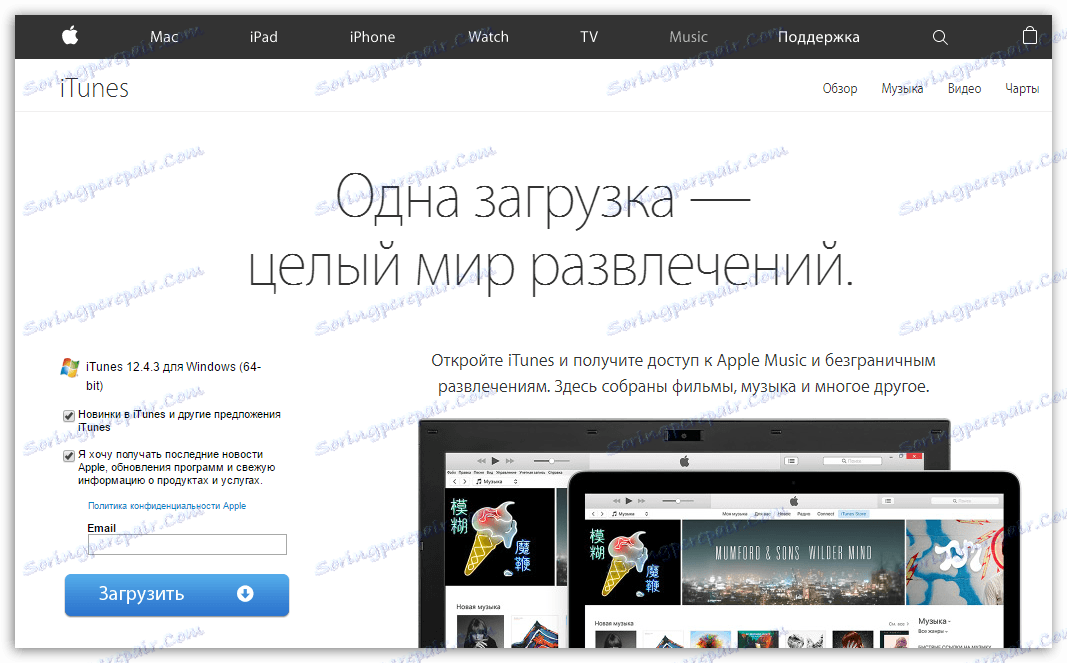
Имајте на уму да је однедавно иТунес имплементиран искључиво за 64-битне оперативне системе. Ако имате Виндовс 7 и изнад 32бит, онда се програм за ову везу не може преузети.
Да бисте проверили дубину бита свог оперативног система, отворите мени "Цонтрол Панел" , поставите режим приказа "Смалл Ицонс" , а затим идите на одељак "Систем" .
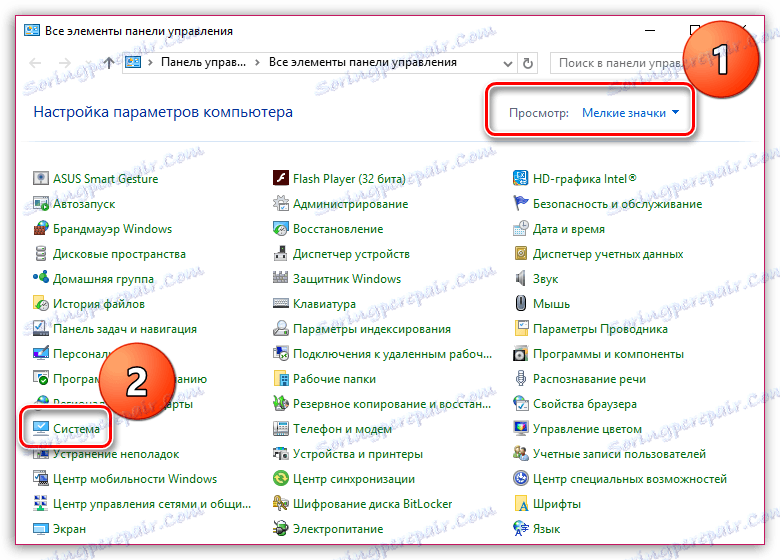
У следећем прозору, поред параметра "Систем Типе", моћи ћете да сазнате цифре рачунара.
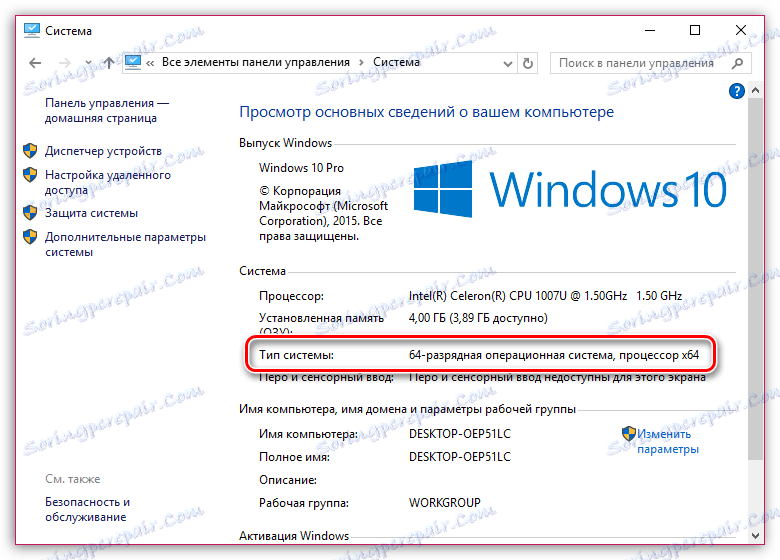
Ако сте сигурни да је битна дубина вашег рачунара 32 бита, онда идите помоћу ове везе да преузмете верзију иТунеса која одговара вашем рачунару.
3. Покрените преузету датотеку, а затим пратите упутства система да бисте довршили инсталацију на рачунару.
Имајте на уму да ће други софтвер компаније Аппле бити инсталиран на рачунару осим иТунес-а. Није препоручљиво да обришете ове програме, иначе ћете моћи да прекинете исправан рад иТунес-а.
4. Након што је инсталација завршена, препоручује се ребоотирање рачунара, након чега можете почети да користите медијски процесор.
4. Након што је инсталација завршена, препоручује се ребоотирање рачунара, након чега можете почети да користите медијски процесор.
Ако инсталација иТунес-а на рачунару не успије, у једном од наших претходних чланака, разговарали смо о узроцима и правним лековима за инсталирање иТунес-а на вашем рачунару.
Прочитајте такође: Шта треба да урадим ако иТунес није инсталиран на рачунару?
иТунес је одличан програм за рад са медијским садржајем, као и синхронизовање аппле уређаја. Пратећи ове једноставне смјернице, можете инсталирати програм на свој рачунар и одмах почните да га користите.